
Comment activer le mode veille dans le système Win11 ? Lorsque vous êtes temporairement absent de votre ordinateur, vous souhaiterez peut-être passer en mode hibernation pour économiser de l'énergie. Mais si vous constatez que votre ordinateur Win11 ne dispose pas d'option d'hibernation, l'éditeur PHP Yuzai vous fournira un guide étape par étape pour vous aider à activer cette fonctionnalité. Veuillez continuer à lire ce didacticiel pour connaître les étapes de configuration détaillées.
Comment définir la fonction d'hibernation dans win11 ?
1. Recherchez le Panneau de configuration dans Démarrer et cliquez sur Ouvrir pour ouvrir le Panneau de configuration de Windows 11.
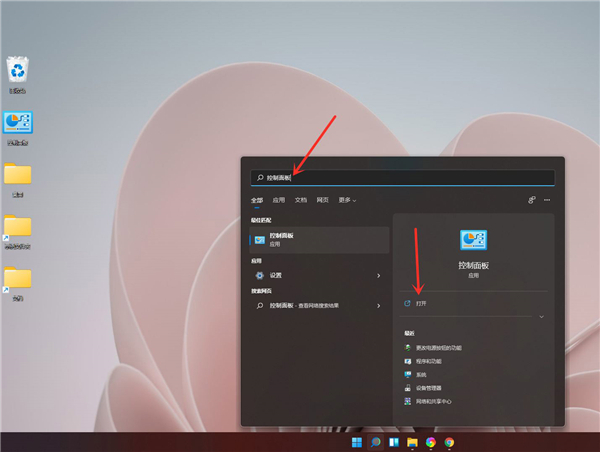
2. Cliquez sur Matériel et audio.
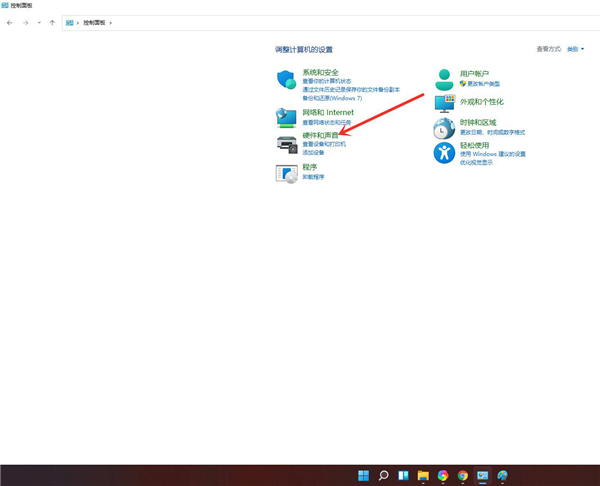
3. Cliquez pour modifier la fonction du bouton d'alimentation.
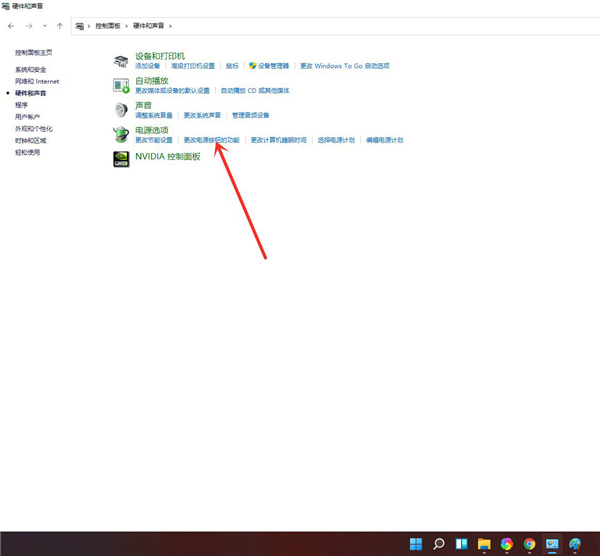
4. Cliquez pour modifier les paramètres actuellement indisponibles.
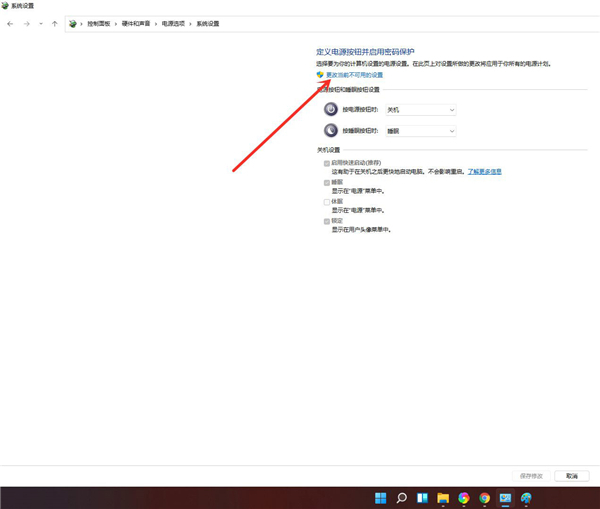
5. Cochez l'option d'hibernation.
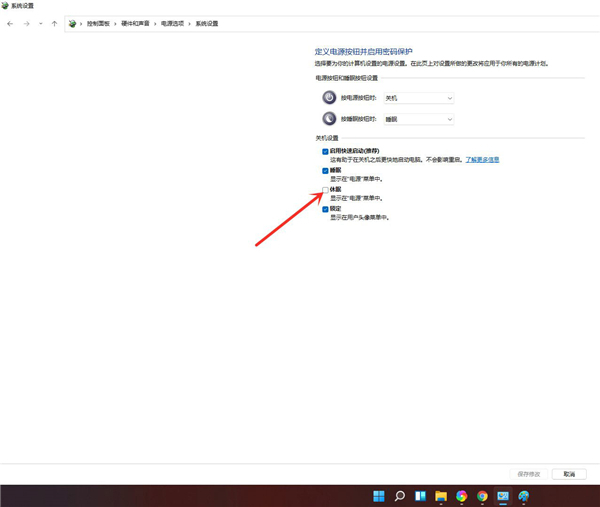
6. Cliquez pour enregistrer les modifications.
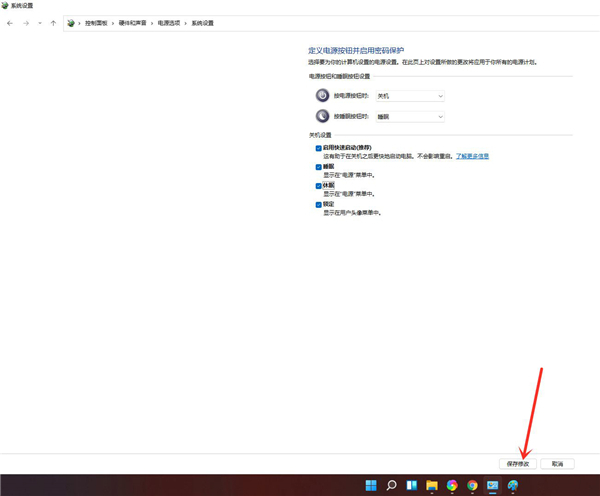
7. Affichage des résultats.
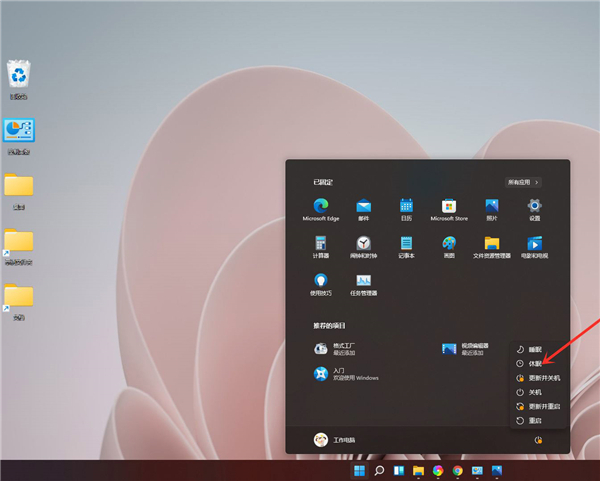
Ce qui précède est le contenu détaillé de. pour plus d'informations, suivez d'autres articles connexes sur le site Web de PHP en chinois!
 Découvrez les dix principales crypto-monnaies dans lesquelles il vaut la peine d'investir
Découvrez les dix principales crypto-monnaies dans lesquelles il vaut la peine d'investir
 Comment démarrer le service SVN
Comment démarrer le service SVN
 Comment insérer une vidéo en HTML
Comment insérer une vidéo en HTML
 Comment récupérer des fichiers supprimés accidentellement
Comment récupérer des fichiers supprimés accidentellement
 La signification du titre en HTML
La signification du titre en HTML
 Quels sont les moteurs de workflow Java ?
Quels sont les moteurs de workflow Java ?
 Renommez le logiciel apk
Renommez le logiciel apk
 Que dois-je faire si des lettres anglaises apparaissent lorsque l'ordinateur est allumé et que l'ordinateur ne peut pas être allumé ?
Que dois-je faire si des lettres anglaises apparaissent lorsque l'ordinateur est allumé et que l'ordinateur ne peut pas être allumé ?
 Comment changer la disposition CAO du blanc au noir
Comment changer la disposition CAO du blanc au noir